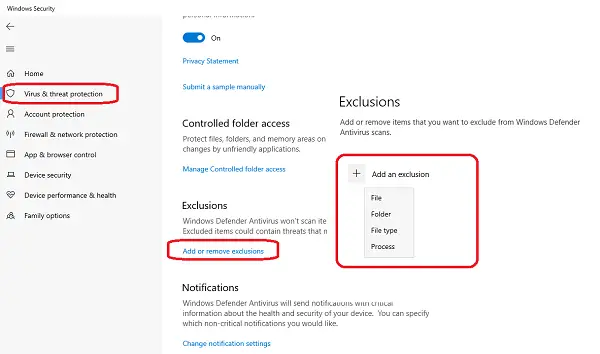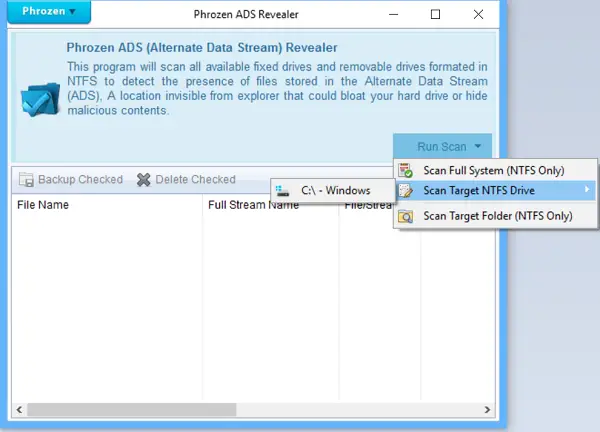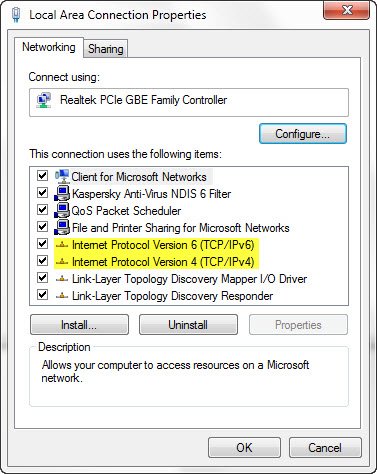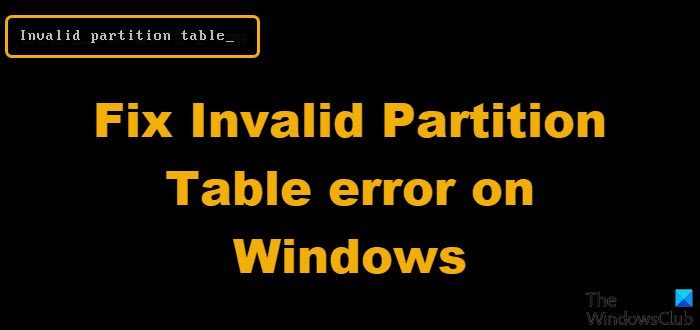あなたが持っているとしましょうPC にワーク フォルダーをセットアップするまたは複数のデバイス上で、しかし、ワークフォルダーWindows 11/10 でファイルを同期すると、エラー 0x8007017C、クラウド操作が無効です。この投稿では、潜在的な原因を特定し、問題に対する最適な解決策を提供します。
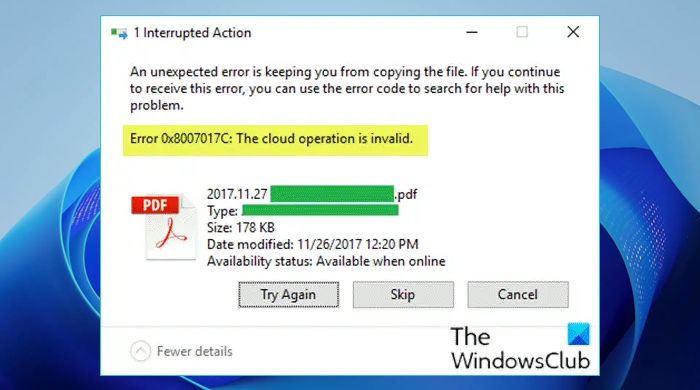
この問題は、オンデマンド ファイル (オンデマンド ファイルと混同しないでください) の場合に発生します。OneDrive ファイル オンデマンド) アクセス機能が有効になっています。 Windows デバイスに Windows 更新プログラム KB4592449 がインストールされている場合にも、この問題が発生する可能性があります。問題の更新プログラムには、ワーク フォルダーがサーバーからデバイスへのファイルの同期に失敗するアプリケーション プログラミング インターフェイス (API) の変更が含まれています。
エラー0x8007017Cを修正、クラウド操作が無効です
この問題に直面した場合は、以下に示すいずれかの解決策を試して問題を解決できます。
- バグのあるアップデートをアンインストールする
- オンデマンド ファイル アクセス機能を無効にする
リストされた各ソリューションに関連するプロセスの説明を見てみましょう。
1] バグのあるアップデートをとりあえずアンインストールする
Windowsアップデート以降KB4592449~の犯人として特定されたワークフォルダーの同期エラー、簡単にできますアップデートをアンインストールする問題を解決するには、デバイスから。または、次のこともできます次に利用可能なビルドに更新する, Windows の更新プログラムには、Windows 10 コンピューターをマルウェアやウイルスの攻撃から保護するための機能拡張やセキュリティ更新プログラムが含まれることが多いため、更新プログラムのアンインストールはお勧めしません。
2] オンデマンド ファイル アクセス機能を無効にする
オンデマンド ファイル アクセス機能は、ワーク フォルダー コントロール パネル アプレットを使用するか、グループ ポリシー設定を使用して無効にできます。
この機能が無効になっている場合は、すべてのユーザーのファイルがワーク フォルダー サーバーからコンピューターのハード ドライブにダウンロードされるため、十分なディスク領域があることを確認してください。新しいデバイスでこの問題が発生した場合は、サーバーからデバイスへの同期が完了した後に機能を再度有効にすることができます。
コントロール パネルからオンデマンド ファイル アクセスを無効にする
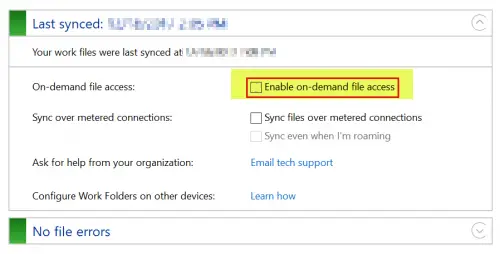
次のことを実行します。
- プレスWindowsキー+Rをクリックして「実行」ダイアログを呼び出します。
- [ファイル名を指定して実行] ダイアログ ボックスで、次のように入力します。
controlEnter キーを押して、コントロールパネルを開く。 - ウィンドウの右上隅から、表示方法というオプションカテゴリ。
- 選択システムとセキュリティ。
- クリック作業フォルダー。
- チェックを外しますオンデマンドのファイル アクセスを有効にするオプション。
- コントロールパネルを終了します。
グループ ポリシー設定によるオンデマンド ファイル アクセスの無効化

次のことを実行します。
- プレスWindowsキー+Rをクリックして「実行」ダイアログを呼び出します。
- [ファイル名を指定して実行]ダイアログ ボックスに次のように入力します。gpedit.mscEnter キーを押して、グループポリシーエディターを開く。
- ローカル グループ ポリシー エディター内で、左側のペインを使用して以下のパスに移動します。
User Configuration > Administrative Templates > Windows Components > Work Folders
- 右側のペインで、ワークフォルダー設定の指定プロパティを編集します。
- プロパティ ウィンドウで、ラジオ ボタンを次のように設定します。有効。
- 次に、オプション:セクションで、オンデマンドのファイル アクセス設定に設定無効にする。
- クリック適用する>わかりましたをクリックして変更を保存します。
- ローカル グループ ポリシー エディターを終了します。
それでおしまい!